アライドテレシス CentreCom FS900シリーズ:装置登録手順
作成日:2014年8月25日 | 更新日:2022年5月9日
対象
Device Expert
Network Configuration Manager
概要
本ナレッジでは、アライドテレシス FS900シリーズの装置登録手順についてご紹介します。
Device Expertでは、アライドテレシス CentreCom FS900シリーズをサポートしています。
以下の手順により装置追加を行います。
本検証で使用したデバイスモデル:Allied Telesis CentreCOM FS917M Ethernet Switch
本検証はDevice Expertを使用して確認しました。
下記の登録手順は、Network Configuration ManagerのUIと異なりますこと、ご容赦ください。
下記の登録手順は、Network Configuration ManagerのUIと異なりますこと、ご容赦ください。
登録手順
- sysObjectIDの追加
[管理]→[SysObjectID Finder]をクリック
※Network Configuration Managerの場合、[設定]→[装置管理]→[sysObjectIDファインダー] - [ホスト名/IPアドレス]に、追加対象のIPアドレスまたはホスト名を入力後、
SNMPバージョン、読み取りコミュニティをそれぞれ指定後、[取得]をクリック - SysObjectIDを表示した結果より、[SysOIDの追加]をクリック
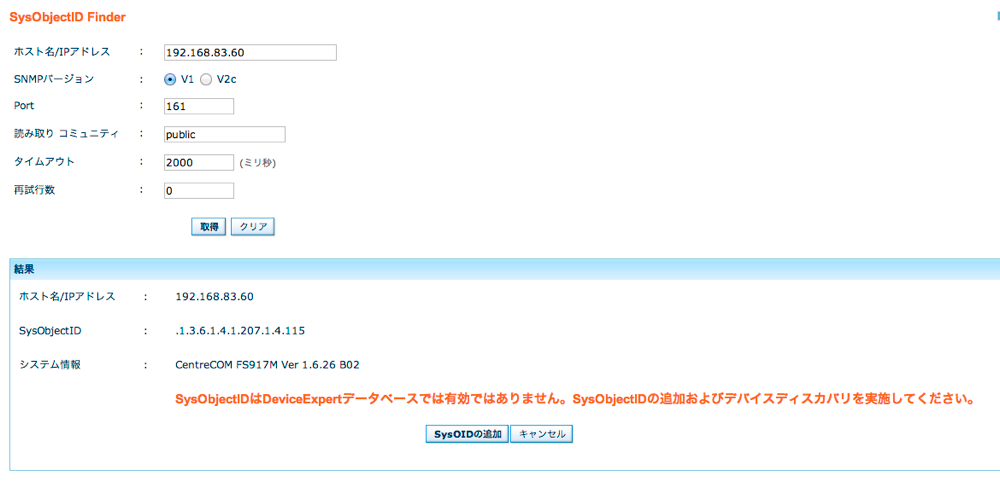
- ベンダーを"AlliedTelesis" 、装置テンプレート名を"Allied Telesis CenterCom Switch"を選択
シリーズ、モデルは任意で入力後、[保存]クリック
※"E-Mail this informaiton to DeviceExpert team, to support device discovery by default."のチェックを有効(チェックオン)にすると、SysObjectIDと紐付けしたデバイステンプレート情報が本社開発元へ送信されます(メールサーバーの設定が必要)。
この情報は、新たな紐付け情報としてバージョンアップの際に製品に組み込まれます。なお、メールアドレスなど個人情報は一切送信されません。
- デバイスディスカバリの実施
[インベントリ]→[新規デバイス]→[ディスカバーデバイス]をクリックし、対象のIPのアドレスおよびSNMPコミュニティ名を指定後、[ディスカバリー]をクリック
※Network Configuration Managerの場合、[設定]→[ディスカバリ]→[ネットワークディスカバリ]
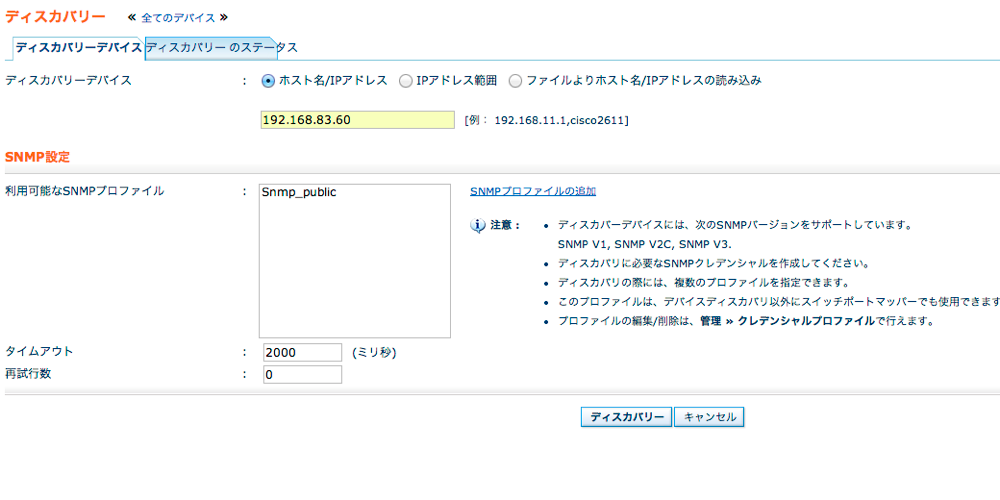
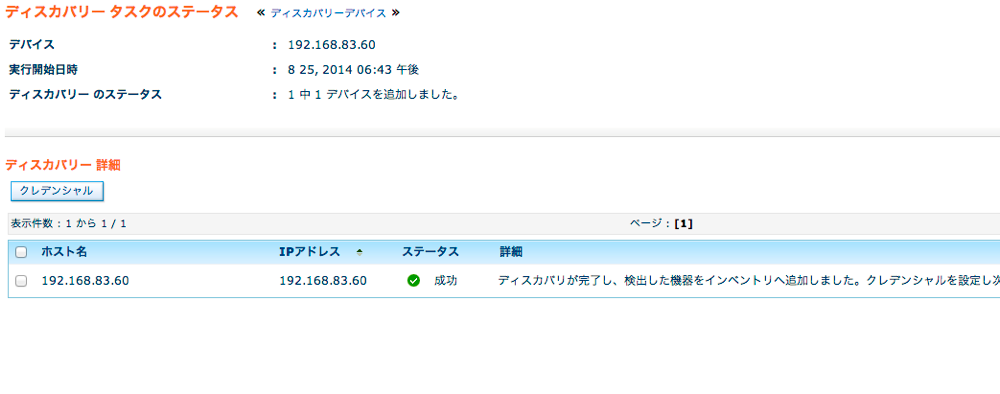
- ディスカバリ後、ログインするための認証情報であるクレデンシャルを設定後、[保存&テスト]をクリック
※検証では以下のように指定しています。
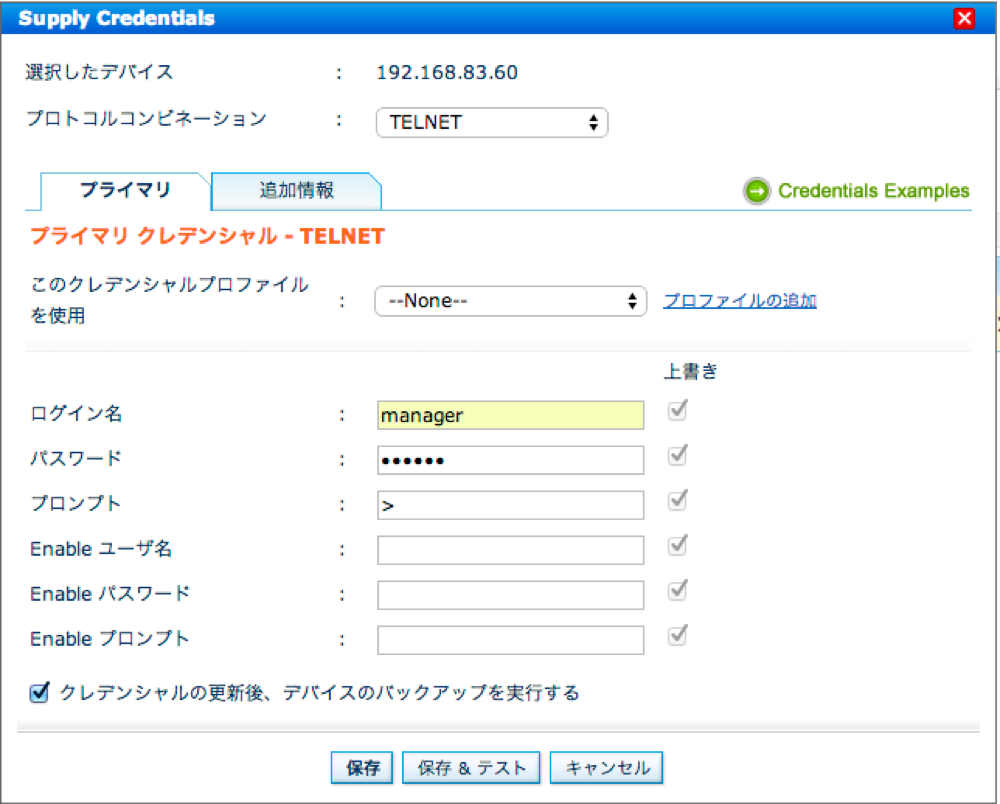
テスト結果で以下のようになれば、登録および機器のコンフィグ情報が取得可能な状態になっています。
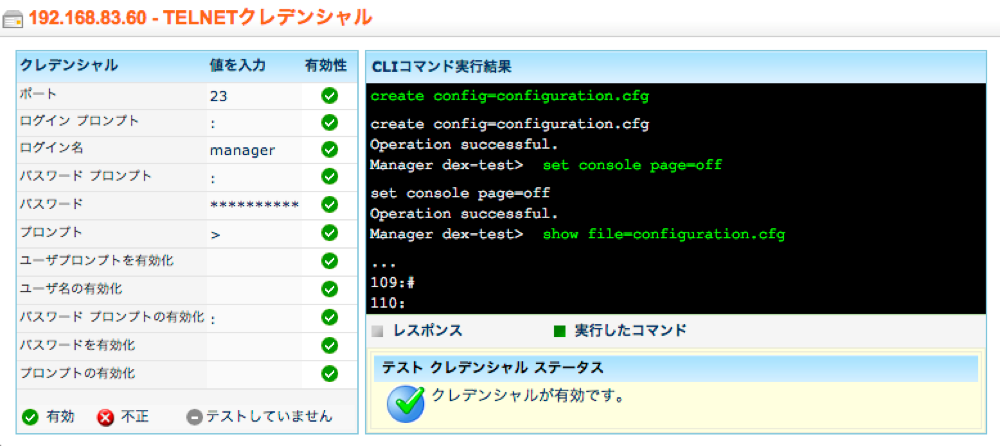
登録の手順は、以上になります。
装置のコンフィグを管理する際の注意点として、CentreCom FS900では起動時のコンフィグファイルがユーザー指定のファイル名であるため、製品側で特定することができません。
そのため、Device Expertで管理する際は、configuration.cfgというファイル名で稼働中のコンフィグを保存後、show fileコマンドで表示した結果をバックアップファイルとして保存します。
この際、"set console page=off”コマンドも実行することをあらかじめご承知おきください。